Page 1
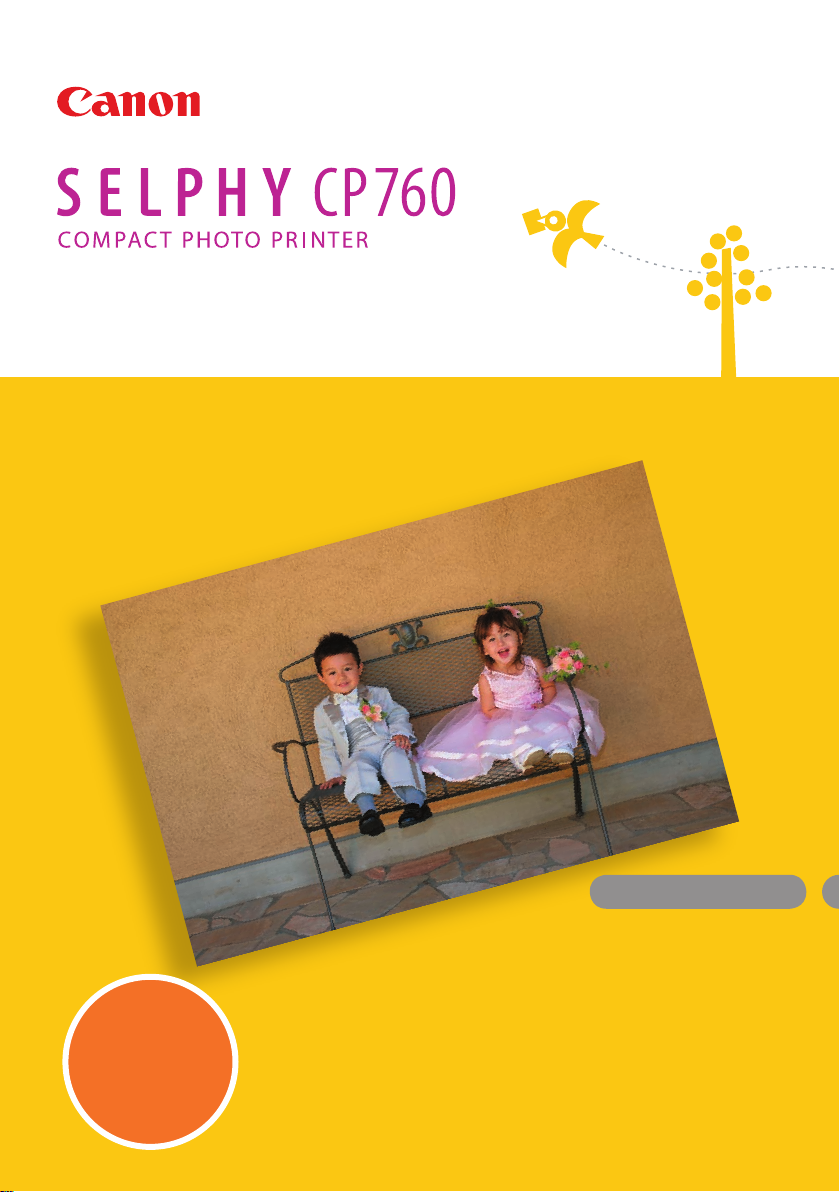
Руководство по печати
Удобная печать,
превосходные
отпечатки и
удовольствие!
РУССКИЙ
© CANON INC. 2008 ОТПЕЧАТАНО В ЕС
Page 2

У Вас появился принтер SELPHY.
Стильный и мощный принтер для сохранения семейных воспоминаний. Принтер SELPHY
обогащает повседневную жизнь превосходными распечатанными фотографиями.
ПРЕКРАСНО
Стойкие
замечательные
отпечатки
RU
ВЕСЕЛО
Создание
оригинальных
альбомов
Содержание
Распаковка ..............................................................................................................................................стр. 4
Начало работы ........................................................................................................................................стр. 5
Печать с карт памяти ..............................................................................................................................стр. 7
Возможности принтера SELPHY ............................................................................................................стр. 9
Печать с цифровых камер, мобильных телефонов или компьютеров ..............................................стр. 15
2
Page 3

ЛЕГКО
3
RU
Быстрая печать
Аксессуары (продаются отдельно) ......................................................................................................стр. 20
Чистка, хранение и переноска принтера.............................................................................................стр. 21
Устранение неполадок..........................................................................................................................стр. 23
Ознакомьтесь (меры предосторожности и правила обращения) ......................................................стр. 27
Технические характеристики ...............................................................................................................стр. 30
Page 4
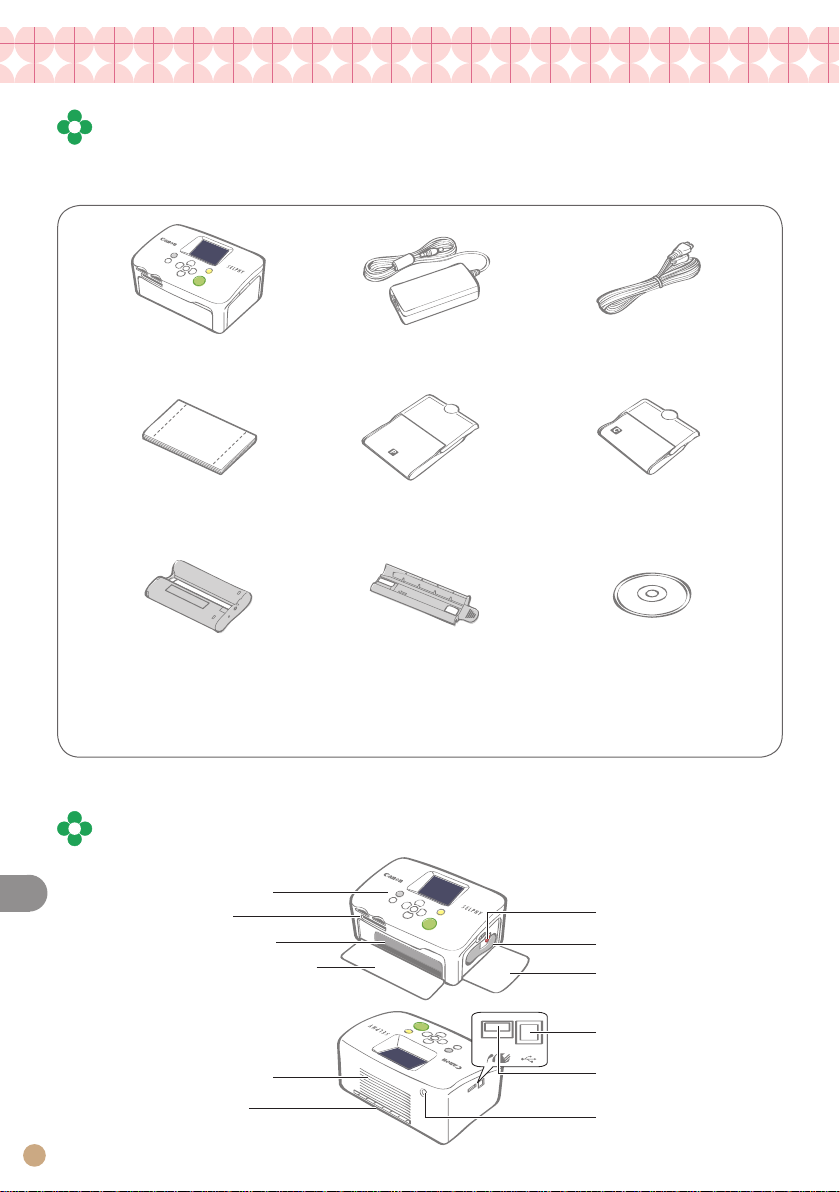
Распаковка
Комплект поставки
Комплект поставки содержит следующие аксессуары. Если чего-либо не хватает, обращайтесь по месту приобретения
данного изделия.
RU
Принтер Кабель питания
Пробная упаковка бумаги
(формат открытки, 5 листов)
Пробная кассета с чернилами
(формат открытки, на 5 листов)
Руководство по печати
•
(настоящее Руководство)
* В зависимости от региона, кассета для бумаги формата карточки может не поставляться.
Компактный
блок питания
Кассета для бумаги
(формат открытки)
Устройство чистки
Брошюра «Система европейской
•
гарантии» (EWS)
Элементы принтера
Органы управления (стр. 9)
Гнезда карт памяти
Гнездо кассеты для бумаги
Крышка гнезда кассеты для бумаги
Кассета для бумаги
(формат карточки)
Компакт-диск:
Компакт-диск Compact Photo
Printer Solution Disk
Рычаг кассеты с чернилами
Отсек кассеты с чернилами
Крышка отсека кассеты
с чернилами
*
Разъем USB для подсоединения
компьютера
Вентиляционные отверстия
Гнездо вывода бумаги
Разъем USB для подсоединения
камеры
Разъем DC IN (вход питания)
4
Page 5
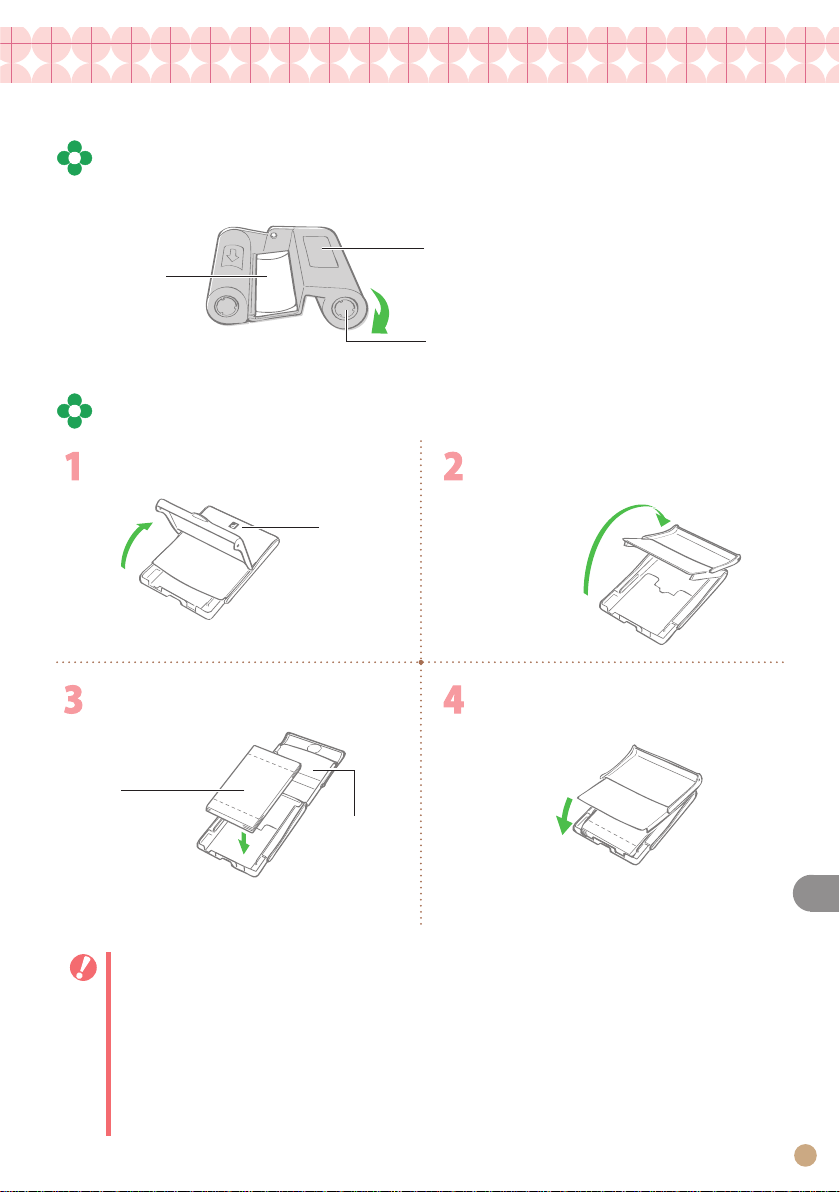
5
RU
Начало работы
Установите в принтер кассету с чернилами и кассету для бумаги.
Подготовка кассеты с чернилами
Убедитесь, что лист с чернилами натянут и не имеет слабины.
Проверьте маркировку формата.
Лист с чернилами.
Не дотрагивайтесь
и не тяните.
Для устранения слабины листа с чернилами
нажмите и поверните здесь.
Подготовка кассеты для бумаги
Откройте внешнюю крышку. Откройте внутреннюю крышку.
Проверьте
маркировку
формата.
В случае широкоформатной кассеты
(продается отдельно)
сначала сдвиньте
внутреннюю крышку,
потом откройте ее.
Загрузите бумагу. Закройте внутреннюю крышку.
Снимите защитный
лист. Блестящая
сторона обращена
вверх.
Внутренняя
крышка
В случае бумаги для открыток с полем для марки это поле
должно располагаться на обратной стороне в направлении
к внутренней крышке.
Обязательно используйте специальную бумагу для принтеров SELPHY CP, входящую в состав наборов «Цветные чернила/
•
бумага» производства Canon. Нельзя использовать имеющуюся в продаже бумагу для печати, обычные открытки или бумагу,
рекомендованную для принтеров серии SELPHY ES.
Не загружайте в кассету для бумаги 19 или более листов (13 или более листов широкоформатной бумаги).
•
Если по ошибке бумага загружена в кассету неправильной стороной, это может привести к повреждению принтера.
•
Перед печатью не сгибайте бумагу по перфорации и не разделяйте листы.
•
Не используйте листы этикеток, которые начали отклеиваться, или листы с частично отклеившимися этикетками.
•
Не пишите на листе перед печатью на данном принтере. Это может привести к неполадкам.
•
Не печатайте на бумаге, на которой уже производилась печать.
•
Запрещается повторное использование израсходованной кассеты с чернилами.
•
В случае широкоформатной кассеты закройте
внутреннюю крышку и сдвиньте ее до щелчка.
Щелчок.
Page 6
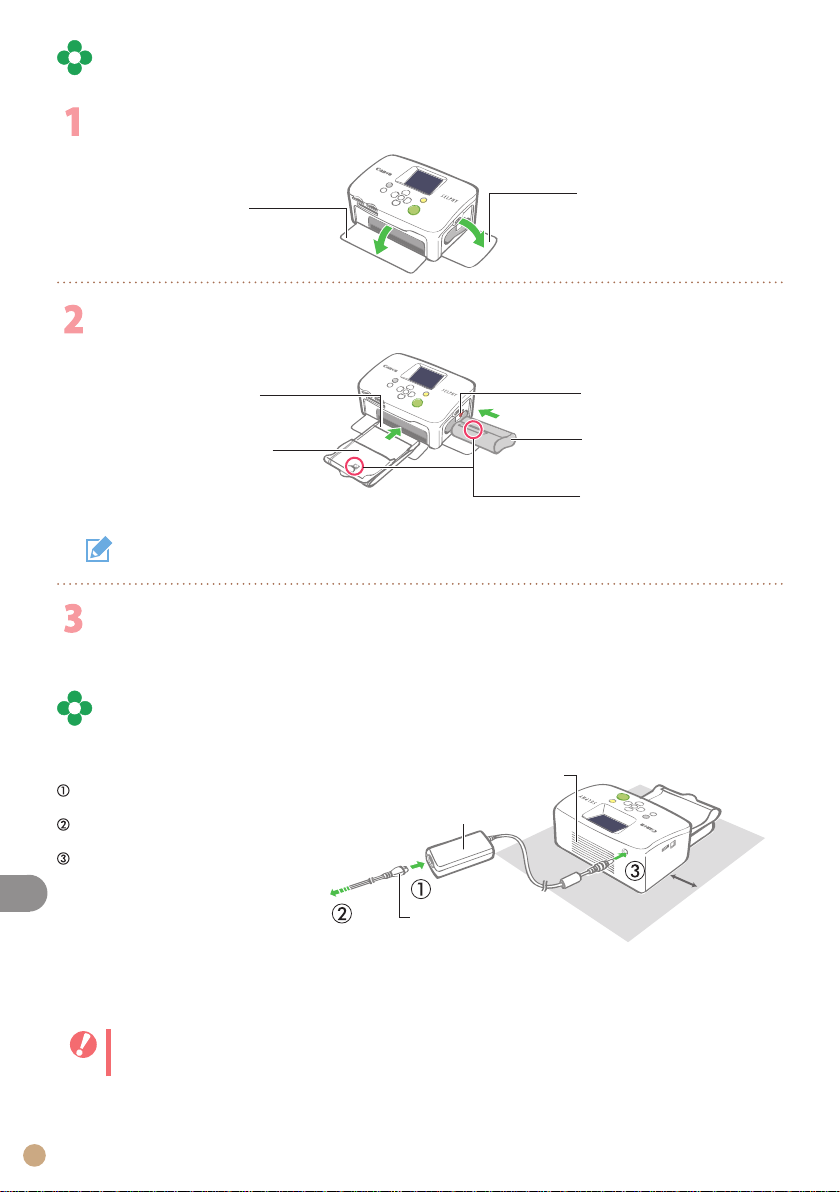
Установка кассеты с чернилами и кассеты для бумаги
Откройте две крышки принтера.
Крышка отсека
кассеты для бумаги
Установите кассету с чернилами и кассету для бумаги.
Бумага, видимая
через щель
Кассета для бумаги
(до упора вставьте
в гнездо)
Для извлечения кассеты с чернилами сдвиньте рычаг кассеты с чернилами вверх.
Закройте крышку отсека кассеты с чернилами.
Размещение и подключение принтера
Для безопасной эксплуатации принтера SELPHY установите и подключите его так, как показано ниже.
Подключите кабель питания
к компактному блоку питания.
Подключите другой разъем
кабеля к электрической розетке.
Подключите компактный блок
питания к принтеру.
Не закрывайте вентиляционные отверстия.
Компактный блок питания
К электрической
розетке
RU
Кабель питания
Крышка отсека кассеты
с чернилами
Рычаг кассеты с чернилами
Кассета с чернилами
(вставьте до щелчка)
Проверьте обозначения формата
(должны совпадать)
10 см
Убедитесь, что впереди и позади принтера оставлено свободное
пространство размером не менее длины бумаги. (Во время печати
бумага подается внутрь и выводится наружу.)
Не устанавливайте принтер на ненадежной или наклонной поверхности.
•
Принтер должен быть расположен на расстоянии не менее 1 м от устройств, излучающих электромагнитные волны или
•
являющихся источниками сильных магнитных полей.
6
Page 7

Печать с карт памяти
Можно печатать изображения с карты памяти, установленной в принтер.
Убедитесь, что к принтеру не подключена камера или компьютер.
•
Принтер SELPHY поддерживает данные изображений, удовлетворяющие стандарту файловой системы для камер
•
«Design rule for Camera File system» (Exif-совместимый) и стандарту DPOF (вер. 1.00).
Испо
льзуйте карту памяти, отформатированную в устройстве, которым снимались изображения. Карта памяти, отформа-
•
тированная в компьютере, может не распознаваться.
Изображения, отредактированные в компьютере, могут не отображаться или печататься неправильно.
•
Изображение, снятое мобильным телефоном, может не отображаться или печататься неправильно в зависимости от размера
•
изображения в момент съемки.
Этот принтер не поддерживает воспроизведение видеофильмов.
•
Поддерживаемые карты памяти
Гнездо Карты памяти
Карта CompactFlash
Карта Microdrive
Карта xD-Picture Card
Карта памяти SD
Карта miniSD
Карта памяти SDHC
Карта miniSDHC
Карта MultiMediaCard
Карта MMCplus
Карта HC MMCplus
Карта MMCmobile
Карта RS-MMC Card
Карта microSD
Карта microSDHC
Карта MMCmicro
Memory Stick
Memory Stick PRO
Memory Stick Duo
Memory Stick PRO Duo
Memory Stick micro
: Для этой карты памяти требуется специальный адаптер. Приобретите специальный адаптер.
*1
Приобретите адаптер карт CompactFlash для карт xD-Picture.
*2 Карта MultiMediaCard уменьшенного размера (Reduced-Size)
Если для карты памяти требуется адаптер, обязательно сначала установите карту памяти в адаптер, затем вставьте адаптер
•
в соответствующее гнездо для карт памяти. Если вставить карту памяти в гнездо для карт, не установив ее предварительно
в адаптер, возможно, что карту памяти не удастся извлечь из принтера.
Инструкции по обращению см. в руководстве пользователя, прилагаемом к карте памяти и адаптеру.
•
*1
*2
RU
7
Page 8

Печать выбранного изображения (базовая печать)
Можно выбрать изображения, задать количество экземпляров для каждого из них, а затем напечатать все изображения
сразу. Если требуется впечатать дату, перед печатью выполните инструкции, приведенные на стр. 12.
Не извлекайте кассету для бумаги и не открывайте крышку отсека кассеты с чернилами сразу же после включения
•
принтера или во время печати. Это приведет к неполадкам в работе.
Во время печати бумага несколько раз подается внутрь и выводится наружу. Не дотрагивайтесь до бумаги и не тяните
•
за нее до тех пор, пока печать не закончится и отпечатанный лист не будет выведен в выходной лоток (сверху кассеты
для бумаги).
Не допускайте накопления в выходном лотке 10 и более листов отпечатанной бумаги.
•
Не извлекайте карту памяти во время печати.
•
Для включения питания нажмите кнопку и удержи
вайте ее нажатой, пока на ЖКмониторе не появится
начальная заставка.
Порядок изменения языка дисплея см. на стр. 14.
RU
Вставьте одну карту памяти в соответствующее
гнездо для карт.
В случае карты памяти маленького размера (например, карты miniSD,
вставляемой в гнездо «SD/miniSD/MMC+/RS-MMC») вставляйте карту
в нижнюю часть гнезда.
Сторона
с этикеткой
Вставьте до упора.
Кнопкой или выберите изображение, которое
требуется напечатать.
Если нажать кнопку или и удерживать ее нажатой, производится переход
сразу на 5 изображений.
Кнопкой или задайте количество копий.
Если нажать кнопку или и удерживать ее нажатой, количество копий
•
увеличивается или уменьшается сразу на 5.
Можно задать макс. 99 копий (или всего 999 отпечатков).
•
Нажмите кнопку .
Начинается печать.
•
Для печати других изображений в этом же сеансе печати повторите шаги и .
•
Если нажать кнопку
на ЖК-мониторе.
Чтобы извлечь карту памяти, возьмите ее за выступающую из гнезда часть и извлеките наружу.
•
На отпечатанных листах можно писать маркером.
•
, когда общее количество копий равно 0, будет напечатана одна копия изображения, отображаемого
Количество копий выбранного
изображения
Требуемое количество
листов
8
Page 9
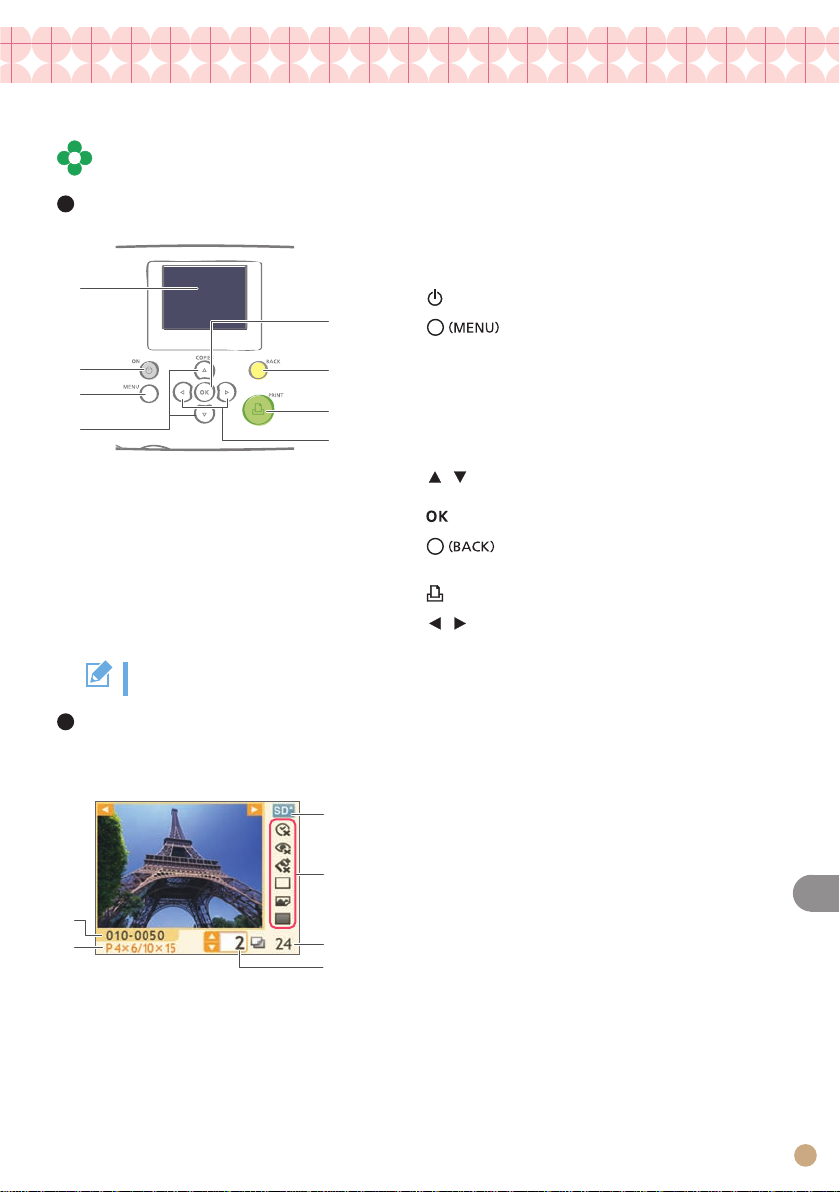
9
RU
Возможности принтера SELPHY
2
1
5
4
3
6
1
2
3
4
5
6
7
8
В принтере SELPHY предусмотрено множество основных и дополнительных функций.
Кнопки и ЖКмонитор
Элементы управления
1
ЖК-монитор Служит для отображения изображений,
2
3
(МЕНЮ)
4
,
5
6
(НАЗАД)
7
8
,
Для защиты от царапин во время транспортировки ЖК-монитор может быть закрыт тонкой пластиковой пленкой.
Снимите эту пленку перед использованием принтера.
экранов настройки и сообщений об ошибках.
Включение или выключение питания.
Открытие экрана меню.
DPOF Print (Печать DPOF) (стр. 13)
•
Print All Images (Печать всех снимков)
•
(стр. 13)
Print Settings (Настройки печати)
•
(стр. 10)
Printer Setup (Настройка принтера)
•
(стр. 14)
Задание количества отпечатков или
изменение пунктов меню.
Выбор настроек.
Возврат к предыдущей операции или отмена
печати.
Запуск печати.
Переключение между изображениями или
изменение значений параметров.
ЖКмонитор
Вид экрана, если для параметра [Info Display] (Инф. дисплей) (стр. 14) задано значение [On] (Вкл.).
1
Номер файла
Тип установленной кассеты с чернилами
2
(в данном примере [P] означает формат открытки)
Используемое гнездо для карт
3
Print Settings (Настройки печати) (стр. 10)
4
Date (Дата)
Correct Red-Eye (Кор. крас. глаз)
My Colors (Мои цвета)
Page Layout (Вид страницы)
Image Optimize (Оптимизация снимка)
Borders (Поля)
(Недоступные параметры отображаются серым цветом)
Требуемое количество листов
5
Количество копий выбранного изображения
6
Page 10
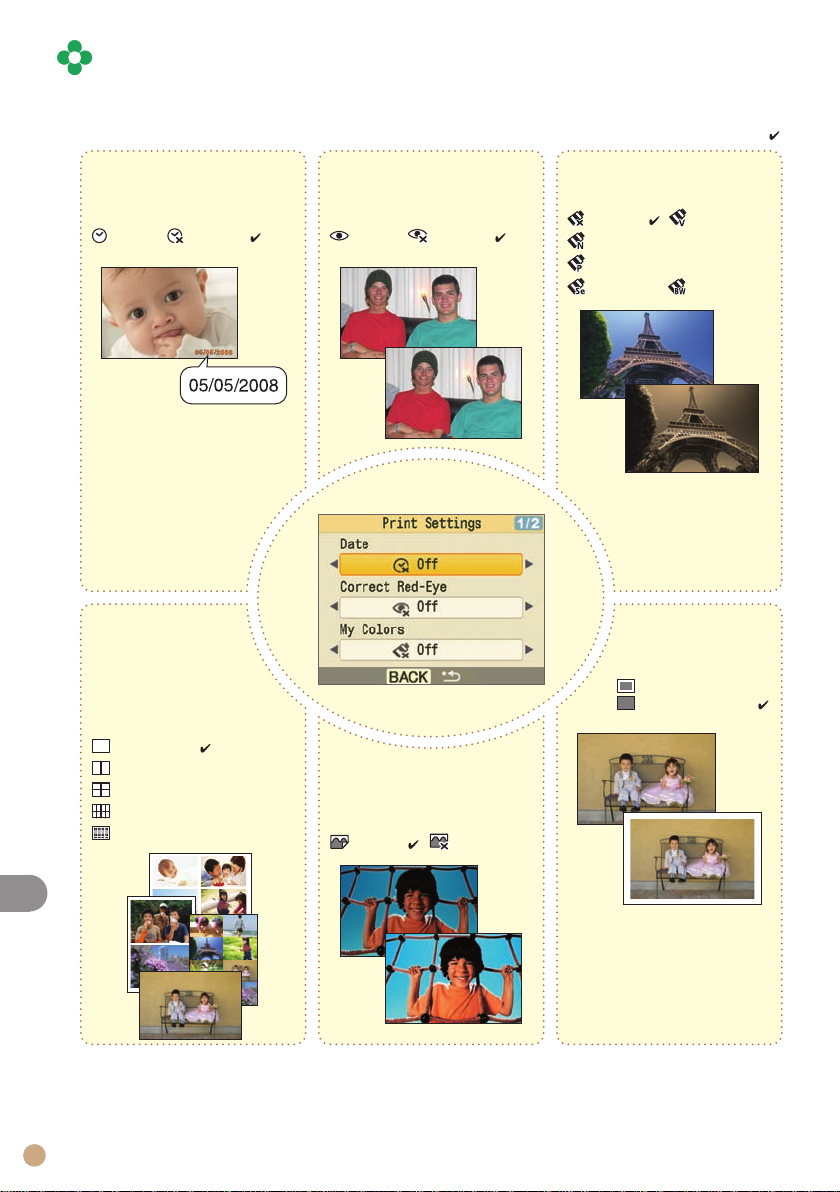
Print Settings (Настройки печати)
Можно задать связанные с печатью параметры, такие как печать с полями или без полей и макет печати.
Значение по умолчанию помечено символом .
Печать изображений с датой
их съемки.
On (Вкл.), Off (Выкл.) (
)
Page Layout
(Вид страницы)
Задание количества изображений, печатаемых на одном
листе бумаги. В установленном
виде страницы изображение будет
отпечатано столько раз, сколько
копий для него задано (стр. 8)
1-up (1 на стр.) ( ),
2-up (2 на стр.),
4-up (4 на стр.),
8-up (8 на стр.),
Index (Индекс)
Date (Дата)
Correct RedEye (Кор. крас. глаз)
Коррекция эффекта «красных глаз»
на изображении.
On (Вкл.), Off (Выкл.) ( )
Image Optimize
(Оптимизация снимка)
Коррекция изображений для достижения оптимального качества.
On (Вкл.) ( ), Off (Выкл.)
My Colors (Мои цвета)
Изменение цветов изображения.
Off (Выкл.) ( ), Vivid (Яркий)*1,
Neutral (Нейтральный)*2,
Positive Film (Имитация слайда)*3,
Sepia (Сепия),
B/W (Ч/Б)
Borders (Поля)
Печать с полями или без
полей.
Bordered (С полями),
Borderless (Без полей) ( )
RU
10
*1 Увеличиваются контрастность и насыщенность цветов.
*2 Уменьшаются контрастность и насыщенность цветов.
*3 Обеспечиваются насыщенные, но при этом естественно выглядящие цвета, как на слайдах.
Page 11

11
RU
Нажмите кнопку .
Отображается экран меню.
Пункт [DPOF Print] (Печать DPOF) отображается только в том случае, если установлена
карта памяти с параметрами DPOF, заданными в камере.
Кнопкой или выберите пункт [Print Settings]
(Настройки печати).
Нажмите кнопку .
Отображается меню «Print Settings» (Настройки печати).
Кнопкой или выберите параметр, который
требуется задать.
Кнопкой или измените заданное значение.
Для изменения нескольких параметров повторите операции шагов и .
Нажмите кнопку .
Снова отображается экран меню.
Еще раз нажмите кнопку
При печати с подключенной камерой используются настройки печати, выбранные в камере.
•
В зависимости от выбранного макета, некоторые настройки могут быть недоступны. Если для параметра [Info Display]
•
(Инф. дисплей) задано значение [On] (Вкл.), доступные настройки можно проверить на ЖК-мониторе (стр. 9).
Correct Red
•
•
Page Layout (Вид страницы)
•
•
Eye (Кор. крас. глаз)
В зависимости от изображения, автоматическое обнаружение «красных глаз» может оказаться невозможным или коррекция
может быть выполнена неоптимальным образом. Коррекция «красных глаз» может быть не выполнена в следующих случаях:
если лица выглядят очень мелкими, крупными, темными или яркими по отношению ко всему изображению;
−
если лица обращены в сторону или по диагонали, а также если лица частично скрыты.
−
На изображениях могут ошибочно корректироваться области, не относящиеся к глазам. Устанавливайте для параметра
[Correct Red-Eye] (Кор. крас. глаз) значение [On] (Вкл.) только при печати изображений, на которых проявляется эффект
«красных глаз».
Положение изображения на макете выбрать невозможно.
Если выбрано значение [Index] (Индекс) и установлен режим печати [Print All Images] (Печать всех снимков) (стр. 13),
печатаются все изображения с карты памяти в виде указателя с эскизами изображений.
для возврата к экрану изображения.
Page 12

Печать с датой
Печать изображений с датой их съемки. Перед выбором изображений выполните приведенные ниже шаги.
Нажмите кнопку .
Кнопкой или выберите пункт [Print Settings]
(Настройки печати), затем нажмите кнопку .
Кнопкой или выберите пункт [Date] (Дата).
Кнопкой или задайте для параметра [Date] (Дата)
значение [On] (Вкл.).
RU
12
Нажмите кнопку .
Снова отображается экран меню.
Еще раз нажмите кнопку
для возврата к экрану изображения.
Порядок отображения полей даты можно изменить с помощью параметра [Date Format] (Формат даты) (стр. 14).
•
Печать с датой может быть невозможна – это зависит от выбранного макета (стр. 10). Убедитесь, что на ЖК-мониторе для
•
параметра [Info Display] (Инф. дисплей) задано значение [On] (Вкл.), зат
(Дата) (стр. 9).
Отображается изображение
с карты памяти.
ем проверьте, доступен ли параметр [Date]
Page 13

13
RU
Другие режимы печати
Печать изображений с использованием параметров, заданных в камере (Печать DPOF)
Перед печатью выберите изображения или задайте параметры печати с помощью камеры. Подробнее о параметрах
DPOF см. в руководстве пользователя из комплекта поставки камеры.
Установите в гнездо для карт карту памяти, содержащую параметры DPOF,
заданные с помощью камеры.
Отображается экран запроса подтверждения для параметров DPOF.
Тип печати, заданный
в камере
Нажмите кнопку и проверьте
параметры.
Нажмите кнопку .
Начинается печать.
Дата и номер файла отражают параметры DPOF. Эти параметры не могут быть изменены с помощью принтера.
•
Экран шага
•
и нажать кнопку
случае пункт [DPOF Print] (Печать DPOF) не отображается на ЖК-мониторе.
отображается также, если нажать кнопку для выбора пункта [DPOF Print] (Печать DPOF)
. Обязательно вставьте карту памяти, содержащую установленные параметры DPOF – в противном
: Индекс
: Стандарт
[Date] (Дата) и [File No.]
(No. файла), заданные
в камере
Требуемое
количество листов
Print All Images (Печать всех снимков)
Печать всех изображений с карты памяти.
Нажмите кнопку и выберите пункт [Print
All Images] (Печать всех снимков) кнопкой или .
Нажмите кнопку и проверьте
параметры.
Для задания количества копий выбранного изобра-
•
жения используйте кнопку
Можно задать макс. 99 копий (или всего 999 отпечатков).
•
или .
Нажмите кнопку .
Начинается печать.
Печатаемое изображение
Число копий
Требуемое количество
листов
Page 14

Задание параметров принтера
Можно задать параметры принтера, такие как язык сообщений на экране.
Значение по умолчанию помечено символом .
Пункт Описание Настройки
Date Format
(Формат даты)
Language (Язык) Задание языка сообщений на ЖК-мониторе.
Info Display
(Инф. дисплей)
* Отображается крупное изображение, но оно появляется с некоторой задержкой.
Нажмите кнопку .
Кнопкой или выберите пункт [Printer Setup]
(Настройка принтера), затем нажмите кнопку .
Кнопкой или выберите параметр, который
требуется задать.
Задание формата даты, используемого при ее печати. yy/mm/dd (гг/мм/дд),
mm/dd/yy (мм/дд/гг),
dd/mm/yy (дд/мм/гг) (
См.
Отображение свойств настроек печати или номера файла изображения. On (Вкл.) (
Off (Выкл.)
ниже.
*
)
),
RU
14
Кнопкой или измените заданное значение.
Для изменения нескольких параметров повторите операции шагов и .
Нажмите кнопку .
Снова отображается экран меню.
Еще раз нажмите кнопку
Изменение значения параметра [Language] (Язык)
для возврата к экрану изображения.
1 На шаге выберите пункт [Language] (Язык), затем нажмите кнопку .
2 Кнопкой , , или выберите требуемый язык.
3 Нажмите кнопку .
Снова отображается экран [Printer Setup] (Настройка принтера).
Page 15

15
RU
Печать с цифровых камер, мобильных телефонов или компьютеров
Печать с камеры
Возможна печатать с камеры, поддерживающей стандарт (PictBridge*) (стр. 11) или (Canon Direct Print) при
ее подключении к принтеру. В данном Руководстве для примера рассматривается печать с подключенной цифровой
камеры Canon.
* PictBridge представляет собой промышленный стандарт, позволяющий любой цифровой фото- или видеокамере, независимо от ее марки или модели,
печатать изображения напрямую без использования компьютера.
Перед подключением камеры убедитесь, что в принтер не установлена карта памяти и что к принтеру не подсоединен
•
компьютер.
Убедитесь, что параметры связи камеры настроены правильно.
•
Задайте параметры принтера с помощью камеры.
•
Подробнее о порядке работы с камерой см. в руководстве пользователя, входящем в комплект поставки камеры.
•
Подключите камеру к принтеру с помощью USBкабеля, входящего в комплект
поставки камеры.
Сначала включите питание принтера, затем камеры. Откройте изображение
на камере в режиме воспроизведения.
На ЖК-мониторе камеры отображается значок или .
Выберите в камере требуемое изображение и нажмите кнопку на камере.
Начинается печать.
Если на камере отсутствует кнопка , перед печатью задайте настройки с помощью камеры. Подробнее
•
см. руководство пользователя камеры, входящее в комплект ее поставки.
При печати с подключенной камеры отмена печати кнопкой
•
органы управления камеры.
При печати с подключенной камеры, поддерживающей стандарт
•
(100 x 200 мм (4 x 8 дюймов)) изображение печатается только в левой области размером 100 x 150 мм (4 x 6 дюймов).
невозможна. Для отмены печати используйте
(Canon Direct Print), на широкоформатной бумаге
Page 16

Печать с мобильного телефона (беспроводная печать)
Предусмотрена беспроводная печать с телефонов, поддерживающих стандарт Bluetooth.
При беспроводной печати убедитесь, что в принтер не установлена карта памяти и что к принтеру не подсоединена камера
•
или компьютер.
Беспроводное соединение между принтером и компьютером невозможно.
•
Возможна передача файлов изображений размером не более 2 Мбайт (максимальный размер данных зависит от мобильного
•
телефона).
При большом объеме передаваемых данных время передачи увеличивается. Поэтому печать может начинаться с некоторой
•
задержкой.
Печать видеофильмов, сообщений электронной почты, телефонных справочников и изображений, например, загруженных
•
с адреса URL или вложенных в сообщение электронной почты, может оказаться невозможной.
Печать на принтере изображений, сохраненных на карте памяти некоторых мобильных телефонов, может оказаться
•
невозможной.
Отмена беспроводной печати нажатием кнопки невозможна.
•
Расположение и ориентация (горизонтальная или вертикальная) печатаемых изображений автоматически устанавливаются
•
принтером.
При печати на бумаге некоторых форматов края изображения могут обрезаться.
•
Информацию по использованию функции беспроводной связи мобильного телефона см. в его руководстве пользователя.
•
Печать по интерфейсу Bluetooth
Установите модуль BluetoothBU30 (продается отдельно).
Включите питание принтера.
RU
16
Передайте изображение из мобильного телефона
в принтер.
Во время передачи данных модуль Bluetooth мигает синим цветом.
Печать начинается после завершения передачи данных.
Макс. прибл. 10 м
Инструкции по подключению или связи по интерфейсу Bluetooth см. в руководстве пользователя, входящем в комплект
поставки модуля Bluetooth. Если мобильный телефон запрашивает, к какому устройству следует подключиться, выберите
[Canon SELPHY CP760-xx:xx:xx] (где x обозначает цифру).
Page 17

17
RU
Печать с компьютера
Возможна печать с компьютера, подключенного к принтеру.
Перед подключением компьютера убедитесь, что в принтер не установлена карта памяти и что к принтеру не подсоединена
•
камера.
Принтер может работать неправильно, если одновременно с принтером подключены другие USB-устройства (кроме USB-
•
мыши или USB-клавиатуры). Отсоедините от компьютера другие USB-устройства, затем заново подсоедините принтер.
Когда к USB-порту подсоединен принтер, не переводите компьютер в режим ожидания (или в спящий режим). Если это
•
все же произойдет, не отсоединяйте USB-кабель, пока компьютер находится в режиме ожидания.
Подробнее о порядке работы с компьютером см. в руководстве пользователя компьютера.
•
Требования к системе
ОС Windows Vista, Windows XP Service Pack 2,
Конфигурация Перечисленные выше операционные системы (ОС) должны быть установлены на заводе-изготовителе
Процессор Windows Vista: Pentium 1,3 ГГц или более мощный
ОЗУ Windows Vista: не менее 512 Мбайт
Интерфейс USB
Свободное
пространство
на жестком диске
Монитор 1024 x 768 пикселов или более
Windows 2000 Service Pack 4
на компьютер со встроенными USB-портами.
Windows XP/Windows 2000: Pentium 500 МГц или более
мощный
Windows XP/Windows 2000: не менее 256 Мбайт
Не менее 520 Мбайт (при установке всех
приложений)
Среднее (16 бит) или более
Windows Macintosh
Mac OS X (v10.3 - v10.4)
PowerPC G3/G4/G5 или процессор Intel
Не менее 256 Мбайт
Не менее 320 Мбайт (при установке всех
приложений)
1024 x 768 пикселов или более
32000 цветов или более
Введение в прилагаемые программы
На прилагаемом компакт-диске Compact Photo Printer Solution Disk находится программное обеспечение, необходимое
для печати на принтере, подключенном к компьютеру.
Ulead Photo Express LE (Windows Vista, Windows XP)
Эта программа позволяет добавить на изображения рамки или текст, а также обеспечивает различные удобные
способы печати изображений
ZoomBrowser EX (Windows)/ImageBrowser (Macintosh)
Это многофункциональное программное обеспечение позволяет не только печатать, но и систематизировать,
просматривать, редактировать и экспортировать изображения.
Page 18

Установка драйвера принтера
Не подключайте компьютер к принтеру до установки компакт-диска в компьютер.
•
Перед началом установки необходимо на компьютере войти в систему с полномочиями администратора.
•
Инструкции в этом разделе относятся к Windows XP и Mac OS X (v10.4). При использовании других версий фактическое
содержание экранов и процедур несколько отличается от приведенных ниже.
Windows
Установите прилагаемый
компактдиск в компьютер.
Нажмите
Выберите название принтера.
Нажмите кнопку [Yes/Да],
если вы принимаете условия
лицензионного соглашения
на программное обеспечение.
Подключите компьютер к прин
теру, затем включите питание
принтера.
Macintosh
Установите прилагаемый
компактдиск в компьютер
и дважды щелкните значок
в окне компактдиска.
Нажмите
Нажмите кнопку [Agree/
Принимаю], если вы прини
маете условия лицензионного
соглашения на программное
обеспечение.
Стрелками выберите
[Easy Install/Простая установка],
затем нажмите кнопку [Install/
Установить].
RU
18
USB-кабель,
продаваемый в магазинах
Нажмите кнопку [Finish/Готово].
Перезагрузите компьютер.
Подключите компьютер к прин
теру (см. рисунок слева), затем
включите питание принтера.
Зарегистрируйте принтер
в списке принтеров утилиты
[Printer Setup Utility].
Page 19

19
RU
Установка программного обеспечения
Windows
Установите прилагаемый
компактдиск в компьютер.
Нажмите
Нажмите кнопку [Install/
Установить].
Для продолжения следуйте выводимым на экран инструкциям.
Нажмите кнопку [Restart/Пере
загрузить] или [Finish/Готово],
затем извлеките компактдиск
после того, как на экране снова
появится рабочий стол.
Установите прилагаемый
компактдиск в компьютер
и дважды щелкните значок
в окне компактдиска.
Выберите вариант [Easy
Installation/Простая установка]
и нажмите кнопку [Next/Далее].
Нажмите кнопку [ОК], затем
извлеките компактдиск.
Macintosh
Нажмите
Инструкции по работе см. в меню [Help/Справка] программы.
•
По вопросам технической поддержки программы Ulead Photo Express LE обращайтесь на следующий веб-сайт:
•
http://ulead.com/events/canon/selphy
Page 20

Аксессуары (продаются отдельно)
Наборы цветных чернил/бумаги и кассеты для бумаги
Для разных форматов бумаги используются разные кассеты с чернилами и кассеты для бумаги. См. приведенную ниже
таблицу *1.
Формат бумаги Набор цветных чернил/бумаги Листов Кассета для бумаги
Формат открытки Набор цветных чернил и бумаги KP-36IP 36 Кассета для бумаги PCP-CP300
Набор цветных чернил и бумаги KP-72IP 72
Набор цветных чернил и бумаги KP-72IN 72
Набор цветных чернил и бумаги KP-108IP 108
Набор цветных чернил и бумаги KP-108IN 108
Формат L Набор цветных чернил и бумаги KL-36IP 36 Кассета для бумаги PCL-CP300
Формат карточки Набор цветных чернил и бумаги KC-36IP 36 Кассета для бумаги PCC-CP300
Набор цветных чернил и этикеток KC-18IF
(полноформатные этикетки)
Набор цветных чернил и этикеток KC-18IL
(листы с 8 этикетками)
Широкий формат Набор цветных чернил и бумаги KW-24IP 24 Кассета для бумаги PCW-CP100
*1 В некоторых регионах определенные аксессуары не продаются.
*2 Задайте для параметра [Page layout] (Вид страницы) значение [8-up] (8 на стр.) (стр. 10).
*2
Прочие принадлежности
Модуль Bluetooth BU-30 обеспечивает беспроводную печать с телефонов, поддерживающих стандарт Bluetooth.•
(входит в комплект принтера SELPHY)
(входит в комплект принтера SELPHY)
18
18
RU
20
Page 21

21
RU
Чистка, хранение и переноска принтера
Чистка принтера
Чистка внутренних деталей принтера
Удалите пыль из принтера с помощью прилагаемого чистящего устройства.
Извлеките кассету с чернилами (стр. 6).
До упора вставьте чистящее устройство
в отсек кассеты с чернилами, затем
выдвиньте и вдвиньте его 23 раза.
Стороной со стрелкой вверх
Не дотрагивайтесь до белых областей чистящего устройства, так как это может снизить его эффективность.
Чистка корпуса принтера
Протрите корпус мягкой сухой тканью.
Запрещается использовать летучие растворители, такие как бензин, разбавитель для краски или разбавленный нейтральный
растворитель. Они могут вызвать деформацию или расслоение корпуса.
Чистка задней панели принтера
Удаляйте пыль из вентиляционных отверстий на задней панели.
Если пыль через вентиляционные отверстия попадет на лист с чернилами, четкость печати принтера может снизиться.
Если пыль попала на лист с чернилами, удалите ее с помощью имеющейся в продаже специальной груши, не дотрагиваясь до поверхности листа с чернилами.
Page 22

Хранение принтера и отпечатков
Хранение принтера
•
Отсоедините кабель питания компактного блока питания от электрической розетки.
•
Отсоедините от принтера компактный блок питания и извлеките кассету для бумаги; храните принтер в горизонтальном
положении, чтобы в него не попадала пыль.
•
Храните аксессуары указанным ниже образом.
-
Кассета для бумаги: оставьте бумагу внутри кассеты и закройте внешнюю крышку.
-
Кассета с чернилами: храните кассету с чернилами в принтере. В противном случае храните ее в пакете для
предохранения от пыли.
-
Компактный блок питания: перед тем как убрать на хранение компактный блок питания после работы, подождите,
пока он остынет до нормальной температуры.
Грязь и посторонние предметы, попавшие в принтер, могут снизить качество печати.
Хранение отпечатков
Старайтесь не хранить отпечатки в указанных ниже местах:
•
в местах с высокой температурой (40°C или выше);
-
в местах в высокой влажностью или высокой запыленностью;
-
в местах, на которые попадает прямой солнечный свет.
-
Избегайте следующих действий, так как они могут привести к изменению, выцветанию или смешиванию цветов:
•
не наклеивайте какую-либо клейкую ленту на предназначенную для печати поверхность;
-
не допускайте контакта предназначенной для печати поверхности с виниловыми или пластиковыми материалами;
-
не допускайте попадания на предназначенную для печати поверхность спирта или других летучих растворителей;
-
не допу
-
•
Если требуется хранить распечатанные фотографии в альбоме, выбирайте альбомы, в которых листы, закрывающие
фотографии, изготовлены из нейлона, полипропилена или целлофана.
скайте длительного плотного контакта предназначенных для печати поверхностей с другими поверх-
ностями или объектами.
RU
22
В зависимости от условий хранения, со временем цвета могут измениться. Компания Canon не несет ответственности
за изменение цветов.
Переноска принтера
Извлеките кассету для бумаги и кассету с чернилами и закройте крышки.
•
Чтобы не поцарапать принтер, при переноске заверните его в мягкую ткань.
•
Page 23

23
RU
Устранение неполадок
Обращайтесь к этому разделу, если принтер работает не так, как ожидалось, или если произошла ошибка.
Вы считаете, что возникла неполадка
Если приведенные ниже рекомендации не позволили устранить неполадку, обращайтесь по месту приобретения принтера
или в центр поддержки клиентов компании Canon.
Принтер и источник питания
Питание не включается
Не отсоединилась ли вилка от электрической розетки? (стр. 6)•
Надежно ли подсоединен разъем компактного блока питания к разъему DC IN принтера? (стр. 6)•
Пробовали ли Вы удерживать нажатой кнопку
Неполадки при печати
Не выполняется печать
Включено ли питание принтера? (стр. 8)•
Не пуста ли кассета с чернилами?
•
Замените кассету с чернилами.
Используется ли правильное сочетание бумаги, кассеты для бумаги и кассеты с чернилами? (стр. 6)•
Не подключен ли принтер сразу к нескольким устройствам?
•
Не подсоединяйте одновременно камеру, карту памяти или компьютер.
Есть ли бумага в кассете для бумаги? Правильно ли установлена кассета для бумаги?•
До упора ли вставлена кассета с чернилами?•
Нет ли слабины листа с чернилами? (стр. 5)•
Указанная ли бумага используется?•
Не были ли перед печатью сложены или оторваны перфорированные области бумаги?•
•
Не перегрелся ли принтер?
При нагреве свыше определенной температуры принтер временно останавливается. Это не является неисправностью.
Подождите, пока принтер охладится и возобновит печать. Если при этом принтер подключен к компьютеру, не экране
компьютера отображается сообщение. Не отменяйте печать. Подождите, пока печать возобновится.
Печать с карт памяти
•
Полностью ли вставлена карта памяти в гнездо этикеткой вверх? (стр. 8)
• Соответствуют ли изображения стандарту файловой системы для камер «Design rule for Camera File system»?
• Не установлена ли карта памяти непосредственно в гнездо для карт памяти без адаптера? (стр. 7)
Для некоторых карт памяти требуется специальный адаптер.
длительное время? (стр. 8)•
Page 24

Не выполняется печать (продолжение с предыдущей страницы)
Печать с камер
Правильно ли принтер подключен к камере? (стр. 15)
•
Поддерживается ли принтер встроенным микропрограммным обеспечением камеры Canon?
•
Достаточен ли заряд аккумулятора или элементов питания камеры?
•
Замените аккумулятор полностью заряженным (или установите новые элементы питания), либо используйте для питания
камеры компактный блок питания.
Печать с компьютеров
Правильно ли установлен драйвер принтера? (стр. 18)
•
Подсоединен ли принтер с помощью USB-кабеля непосредственно к порту компьютера?
•
При подсоединении к концентратору USB принтер может работать неправильно.
Неполадки только для Windows
Не установлен ли принтер в автономный режим?
•
Щелкните правой кнопкой мыши значок принтера и отмените автономный режим.
Неполадки только для Macintosh
Зарегистрирован ли принтер в списке принтеров? (стр. 18)•
При установке карты памяти изображение не появляется
Полностью ли вставлена карта памяти в гнездо этикеткой вверх? (стр. 8)•
Соответствуют ли изображения стандарту файловой системы для камер «Design rule for Camera File system»?•
Не установлена ли карта памяти непосредственно в гнездо для карт памяти без адаптера? (стр. 7)
•
Для некоторых карт памяти требуется специальный адаптер.
Невозможно напечатать дату
Печать с карт памяти
Включена ли печать даты? (стр. 12)
•
При использовании печати DPOF печать даты задается на устройстве, используемом для задания параметров DPOF.
Печать с мобильных телефонов
При использовании интерфейса Bluetooth дата не печатается.•
Печать с камер
•
Не установлено ли в камере значение [Off] (Выкл.) для параметра печати даты?
Установите в камере значение [On] (Вкл.) для параметра печати даты. Однако если для этого параметра задано значение
[Default] (Базовые), используется параметр печати даты принтера.
RU
24
Загрязнение при печати
Не испачкан ли лист с чернилами или бумага?•
Не попала ли грязь внутрь принтера? (стр. 21)•
Не образовался ли в принтере конденсат?
•
Дайте принтеру высохнуть при комнатной температуре.
•
Не установлен ли принтер рядом с устройством, генерирующим сильные электромагнитные или магнитные поля?
Электромагнитные поля от игровой видеоприставки или сильное магнитное поле от динамиков могут привести к искажению
изображения. Установите принтер на расстоянии не менее 1 м.
Цвета на экране компьютера отличаются от цветов на распечатке
Способы воспроизведения цветов на экранах компьютеров и в принтерах отличаются. Более того, цвета могут различаться
•
в зависимости от условий их просмотра на дисплее (цвет и сила света) или от цветовых настроек монитора.
Page 25

25
RU
После отмены текущей печати с помощью компьютера и последующего возобновления печати принтер
снова печатает изображение, которое уже было распечатано.
•
Используется компьютер Macintosh?
При перезапуске печати на компьютере Macintosh после отмены печати уже напечатанное изображение может напечататься
еще раз при возобновлении печати.
Неполадки с бумагой
Бумага не помещается в кассету
Соответствует ли формат бумаги формату кассеты для бумаги? (стр. 6)•
Бумага подается неправильно
Проверьте правильность установки бумаги и кассеты для бумаги. (стр. 6)•
Частое замятие бумаги
Не загружено ли в кассету слишком много бумаги?
•
Не загружайте в кассету 19 или более листов (13 или более листов широкоформатной бумаги).
Не скопилось ли в выходном лотке более 10 листов? •
Не сложена ли или не изогнута ли бумага?•
Не выполняется ли печать на листе, который уже использовался?•
Невозможно напечатать указанное количество отпечатков. Остается бумага
•
Не выполняете ли Вы следующие действия, при которых теряется емкость листа с чернилами?
-
Частое включение и выключение принтера без выполнения печати.
-
Отмена уже выполняющейся печати.
-
Протягивание листа с чернилами.
-
Извлечение кассеты с чернилами, когда заканчивается бумага при печати нескольких копий.
Извлекая кассету для бумаги и загружая в нее бумагу, не извлекайте кассету с чернилами.
Page 26

Сообщения об ошибках
В случае неполадки с принтером на ЖК-мониторе отображается сообщение и возможные меры по устранению ошибки.
В этом разделе рассматриваются другие возможные меры. Если неполадка возникла в то время, когда принтер подключен
к камере, на ЖК-мониторе камеры может отображаться сообщение об ошибке.
No paper, or cassette incorrectly inserted! (Нет бумаги или неправильно вставлена кассета!)
Убедитесь, что кассеты для бумаги надежно и полностью установлена в принтер.•
Если бумага неправильно подается в принтер, извлеките кассету для бумаги и всю бумагу, оставшуюся в принтере.•
Paper jam! (Замятие бумаги)
Если даже после выключения и повторного включения питания бумага не выводится из принтера, обратитесь в центр
•
поддержки клиентов Canon.
There is a problem with the ink cassette! (Неполадка с кассетой с чернилами!)
Если кассета с чернилами застряла в принтере, обратитесь в центр поддержки клиентов Canon.•
Cannot read data from memory card! (Невозможно считать данные с карты памяти!)
•
Невозможна печать следующих изображений:
-
любых изображений, кроме JPEG;
-
поврежденных изображений.
Нажмите кнопку
Communication error! (Ошибка коммуникации!)
При (беспроводной) печати с мобильного телефона максимальный размер передаваемого файла не может превышать
•
прибл. 2 Мбайт (максимальный размер файла зависит от мобильного телефона).
Нажмите кнопку
для возврата на исходный экран.•
для возврата на исходный экран.•
RU
26
No images on card! (Нет изображений на карте!)
Убедитесь, что карта памяти правильно и до упора установлена в гнездо.•
Соответствуют ли изображения стандарту файловой системы для камер «Design rule for Camera File system»?•
Error! (Ошибка!)
Выключите и снова включите питание принтера. Если сообщение об ошибке сохранилось, обратитесь за помощью в центр
•
поддержки клиентов компании Canon.
Page 27

Обязательно ознакомьтесь
Меры предосторожности
Во избежание получения травмы, возгорания, поражения электрическим током, возникновения неполадок
и прочих опасных ситуаций при использовании данного оборудования соблюдайте приведенные ниже меры
предосторожности.
Под оборудованием понимаются принтер и аксессуары.
ПРЕДОСТЕРЕЖЕНИЯ
Храните оборудование в местах, недоступных для детей.•
Не разбирайте оборудование и не вносите изменение в его конструкцию.•
В случае падения или повреждения корпуса оборудования не продолжайте его эксплуатацию.•
Немедленно прекратите использование оборудования, если из него идет дым или резкий запах. Немедленно обратитесь
•
по месту приобретения или в центр поддержки клиентов Canon.
•
Не допускайте попадания внутрь оборудования воды или других жидкостей.
Если на оборудование попали капли воды или влажный соленый воздух, аккуратно протрите оборудование мягкой тканью,
хорошо впитывающей влагу.
Не вставляйте и не допускайте попадания металлических или огнеопасных предметов внутрь оборудования.
•
Если это произошло, немедленно выключите питание принтера и отсоедините кабель питания от электрической розетки.
Во время грозы не дотрагивайтесь до металлических деталей устройства или вилки кабеля питания.
•
Немедленно прекратите использование оборудования и отойдите от него.
Запрещается чистить оборудование огнеопасными растворителями, такими как спирт, бензол или растворитель для краски.•
Не кладите тяжелые предметы на кабель питания или его разъем, не тяните за кабель и не допускайте его повреждения.•
Не используйте источники питания (компактный блок питания), не предназначенные для данного оборудования.•
Регулярно отсоединяйте кабель питания и удаляйте пыль и загрязнения, скапливающиеся на вилке, внутренних
•
поверхностях электрической розетки и на окружающих областях.
Запрещается прикасаться к сетевому кабелю влажными руками.•
•
Не пытайтесь проигрывать прилагаемый компакт-диск(и) в проигрывателе, не поддерживающем воспроизведение компактдисков с записанными данными. Воспроизведение таких компакт-дисков в проигрывателях музыкальных компакт-дисков
может привести к повреждению громкоговорителей. При прослушивании через наушники громких звуков, возникающих
при проигрывании компакт-дисков с данными в музыкальных проигрывателях, возможно также повреждение слуха.
RU
27
Page 28

ПРЕДУПРЕЖДЕНИЯ
Запрещается вставлять внутрь принтера какие-либо части руки.•
•
Не пользуйтесь оборудованием и не храните его в следующих местах:
-
во влажных и запыленных местах;
-
в местах, подверженных сильной вибрации;
-
рядом с открытым огнем или в местах, на которые попадают прямые солнечные лучи;
-
сильно нагревающихся местах, например, в багажнике или на приборной панели автомобиля.
Не закрепляйте металлические шпильки и не допускайте скопления пыли на вилке питания или на зарядных разъемах.•
Не следует слишком сильно тянуть за кабель питания или излишне изгибать его.•
•
Не используйте компактный блок питания для любого другого оборудования, кроме данного принтера, не используйте его
при мощности или напряжении, превышающем номинальные значения, а также не оставляйте компактный блок питания
с вилкой, не до конца вставленной в электрическую розетку.
•
Если оборудование не используется, отсоедините его от розетки.
Если оборудование длительное время остается подключенным к электрической розетке, существует опасность поражения
электрическим током или возникновения пожара.
Во время печати не дотрагивайтесь до бумаги и не извлекайте из принтера кассету для бумаги.•
Правила обращения
Правила обращения с картами памяти, камерами, мобильными телефонами или компьютерами см. в руководствах
пользователя, прилагаемых к каждому из изделий.
Предостережение в отношении нарушения авторских прав
Уважайте авторские права. Использование изображений, распечатанных на данном принтере, для любых других целей, кроме
личного развлечения, может быть запрещено законом.
Ограничения действия гарантии
Условия гарантии на принтер см. в брошюре «Система европейской гарантии Canon (EWS)», входящей в комплект поставки
принтера.
Адреса службы поддержки клиентов Canon см. в конце брошюры «Система европейской гарантии Canon (EWS)».
RU
28
Page 29

29
RU
Принтер
Не прикладывайте к принтеру излишние усилия.
•
Усилие, приложенное к принтеру, или удар по нему может привести к замятию бумаги или повреждению оборудования.
•
Если не предполагается печатать, не следует без необходимости многократно включать и выключать питание.
При инициализации принтера расходуются чернила, и можно зря израсходовать чернила, достаточные для печати нескольких
страниц.
•
Не распыляйте на оборудование инсектициды или летучие вещества. Кроме того, не допускайте длительного хранения
оборудования в контакте с резиновыми или виниловыми изделиями.
Эти материалы могут вызвать деформацию корпуса принтера.
•
В случае перегрева работа принтера временно останавливается. Это не означает неисправность принтера. Нормальная работа
принтера возобновится сразу же после снижения температуры. Временная остановка наиболее вероятна в следующих случаях:
при непрерывной печати;
-
при слишком высокой температуре в помещении;
-
при заблокированных вентиляционных отверстиях на задней панели принтера или при недостаточной вентиляции.
-
Не дотрагивайтесь до пружин кассеты для бумаги.
•
Если пружины погнутся или деформируются, бумага не будет правильно подаваться в принтер.
Пружина
Запрещается класть посторонние предметы в лоток для вывода распечаток (верхняя поверхность кассеты для бумаги).•
•
Не дотрагивайтесь до предназначенной для печати (блестящей) стороны бумаги пальцами.
Берите бумагу только за края (за пределами перфорированной границы). Берите бумагу только сухими руками. Острые
предметы могут поцарапать поверхность бумаги. На поверхности бумаги не должно быть следов от пальцев, пыли, капель
воды и т.п.
Не берите кассету с чернилами влажными или потными руками.•
Во избежание неполадок и повреждения, вызванных электромагнитными полями
Запрещается располагать оборудование рядом с электродвигателями и другими устройствами, генерирующими сильные
•
электромагнитные по
приемниками.
Во избежание конденсации
•
Во избежание образования конденсата при перемещении оборудования с холода в тепло поместите его в герметично
закрывающийся пластиковый пакет и не извлекайте из пакета, пока температура постепенно не выровняется. В случае
образования конденсата внутри оборудования перед его использованием держите его при комнатной температуре до
естественного испарения капелек воды.
ля. Кроме того, не используйте оборудование рядом с телевизорами или средневолновыми радио-
Page 30

RU
Технические характеристики
Все данные измерены в соответствии со стандартами тестирования компании Canon. Технические характеристики
могут быть изменены без предварительного уведомления.
SELPHY CP760
Способ печати Перенос краски термической сублимацией (с защитным покрытием)
Разрешение печати 300 х 300 точек на дюйм
Градации 256 оттенков каждого цвета
Чернила Специальная кассета с чернилами (желтый (Y)/пурпурный (M)/голубой (C)/покрытие)
Бумага Формат открытки, формат L, формат карточки (включая листы с полноразмерными этикетками,
Размер печати Без полей С полями
Формат открытки 100,0 x 148,0 мм (3,94 x 5,83 дюйма) 91,3 x 121,7 мм (3,59 x 4,79 дюйма)
Формат L 89,0 x 119,0 мм (3,50 x 4,69 дюйма) 78,8 x 105,1 мм (3,10 x 4,14 дюйма)
Формат карточки 54,0 x 86,0 мм (2,13 x 3,39 дюйма) 49,9 x 66,4 мм (1,96 x 2,61 дюйма)
(каждая этикетка) 22,0 x 17,3 мм (0,87 x 0,68 дюйма)
Широкий формат 100,0 x 200,0 мм (3,94 x 7,87 дюйма) 91,3 x 121,7 мм (3,59 x 4,79 дюйма)
Скорость печати
Формат открытки Прибл. 52 с Прибл. 52 с
Формат L Прибл. 43 с Прибл. 43 с
Формат карточки Прибл. 25 с Прибл. 25 с
Широкий формат Прибл. 1 мин 5 с Прибл. 1 мин 5 с
Система подачи Автоматическая подача из кассеты для бумаги
Система вывода Автоматический вывод бумаги сверху кассеты для бумаги
ЖК-монитор 2,5-дюймовый цветной TFT
Интерфейс
USB Подключение к PictBridge-совместимому устройству/Canon Direct Print-совместимой камере:
Беспроводное соединение Bluetooth*
Карты памяти CF (CompactFlash) Card, Microdrive, xD-Picture Card*3, SD Memory Card, miniSD Card, SDHC
Рабочий диапазон температур 5 – 40°C
Рабочий диапазон
относительной влажности
Источник питания Компактный блок питания CA-CP200
Потребляемая мощность 60 Вт или менее (не более 4 Вт в режиме ожидания)
Габариты 180,0 x 126,7 x 73,1 мм
Вес (только принтер) Прибл. 900 г
*1 Измеряется от начала прохода печати желтой краской до вывода готового отпечатка.
*2 Требуется модуль Bluetooth BU-30 (продается отдельно)
*3 Требуется специальный адаптер.
*1
листы с 8 этикетками), широкоформатная бумага
Печать с карт памяти Подключение к камерам с PictBridge
USB-совместимый разъем типа A
Подключение к компьютеру: USB-совместимый разъем типа B
2
Memory Card, miniSDHC Card, MultiMediaCard, MMCplus Card, HC MMCplus Card, MMCmobile
Card, RS-MMC Card, microSD Card
Memory Stick PRO, Memory Stick Duo, Memory Stick PRO Duo, Memory Stick micro
20 – 80%
*3
, microSDHC Card*3, MMCmicro Card*3, Memory Stick,
*3
30
Page 31

31
RU
Компактный блок питания CACP200
Номинальное входные
параметры
Номинальные выходные
параметры
Рабочий диапазон температур 0 – 45°C
Габариты 122,0 x 60,0 x 30,5 мм
Вес (прибл.) 310 г
100 – 240 В~ (50/60 Гц)
1,5 A (100 В) – 0,75 A (240 В)
24 В=, 2,2 A
(без кабеля питания)
Page 32

Microsoft, Windows Vista и логотип Windows Vista являются зарегистрированными товарными знаками либо товарными знаками
•
корпорации Майкрософт (Microsoft Corp.) в США и/или других странах.
Macintosh и Mac OS являются товарными знаками корпорации Apple Computer Inc., зарегистрированными в США и других странах.
•
Логотипы SDHC и miniSDHC являются товарными знаками.
•
Corel, логотип Corel, Ulead и Ulead Photo Express являются зарегистрированными товарными знаками либо товарными знаками
•
корпорации Corel Corporations и/или ее филиалов.
Фрагменты программного кода, использованного во встроенном микропрограммном обеспечении, частично основаны на работе
•
независимой группы JPEG (Independent JPEG Group).
Никакая часть настоящего Руководства не может быть воспроизведена, передана, переписана, записана в систему поиска информации
•
или переведена на какой-либо язык в какой бы то ни было форме и какими бы то ни было средствами без предварительного письменного
согласия компании Canon.
Несмотря на все усилия, приложенные для обеспечения полноты и точности информации, содержащейся в данном Руководстве,
•
компания Canon не несет ответственности за возможные опечатки и упущения в документации. Компания Canon сохраняет за собой
право в любое время изменять характеристики аппаратных средств и программного обеспечения, указанные в данном Руководстве,
без предварительного уведомления.
Компания Canon не дает никаких гарантий в отношении ущерба, причиненного порчей или потерей данных вследствие ошибочной
•
эк
сплуатации или неисправности камеры, принтера, программного обеспечения, карт памяти, персональных компьютеров, перифе-
рийных устройств или использования карт памяти других производителей (не Canon).
